
Spisu treści:
- Autor John Day [email protected].
- Public 2024-01-30 11:32.
- Ostatnio zmodyfikowany 2025-06-01 06:10.

Od jakiegoś czasu bawiłem się tworzeniem niestandardowych płytek drukowanych dla Raspberry Pi i to, co zaczęło się jako żart, stało się wyzwaniem, aby zobaczyć, jak mały potrafię.
Narodziło się TinyPi, oparte jest na Raspberry Pi Zero i prawie mieści się w tej samej obudowie. Jestem prawie pewien, że jest to najmniejsze urządzenie do gier oparte na Raspberry Pi na świecie, ale to nieoficjalne;)
Zobaczmy więc, czego potrzeba, aby zrobić TinyPi…
Krok 1: Zestaw TinyPi


Więc największym wymaganiem jest zdobycie zestawu TinyPi. Przez jakiś czas były w sprzedaży na Tindie, ale popyt był zbyt duży, więc wkrótce będą dostępne w CrowdSupply…
Zestaw składa się z następujących części,
- Wykonana na zamówienie płytka drukowana
- Ekran tft 1,44" (rozdzielczość 128x128)
- 5-kierunkowy 'joystick'
- 2 silikonowe przyciski akcji
- 2 przetworniki piezo zapewniające dźwięk stereo
- 3-kierunkowy przełącznik nawigacji dla dodatkowych przycisków
Na tym kończy się zestaw, złóżmy go razem…
Krok 2: Przylutuj Pi

Więc pierwszym krokiem jest przylutowanie Pi do PCB. Jest to dość trudna część procesu, ponieważ deski siedzą tyłem do siebie i nie ma nagłówków. Najlepszym rozwiązaniem jest obejrzenie filmu.
Pierwszym krokiem do przyłączenia Pi jest przygotowanie płytki PCB. 40 złotych padów, do których przyczepia się pi, należy „ocynować” niewielką ilością lutu. Ułatwi to przymocowanie desek.
Gdy podpaski zostaną pocynowane, dodaj do nich trochę topnika, aby pomóc w następnym kroku
Następnym krokiem jest połączenie 2 desek. Najlepszym sposobem jest użycie śrub i nakrętek M2,5 i zaciśnięcie narożników.
Gdy deski są ze sobą połączone, musisz zastosować lut do każdego z 40 otworów na piny gpio. Najlepszą metodą jest wciśnięcie zimnego lutowia do otworu, a następnie dotknięcie żelazkiem. Pomoże to wprowadzić lut do otworu, zanim się stopi. Włóż trochę więcej lutowia i trzymaj żelazko tam przez 4-5 sekund, aby ciepło przeszło do podkładki poniżej.
Kiedy wykonasz wszystkie 40 otworów gpio, idź i weź sobie drinka, wtedy będziesz odświeżony do następnego kroku
Krok 3: Składniki

Po przylutowaniu pi możesz zacząć od przednich komponentów.
5-kierunkowy przełącznik nawigacji
Przełącznik 5-pozycyjny wygląda jak mały joystick. Na spodzie elementu znajdują się 2 kołki o różnych rozmiarach. Te kołki pomogą w zlokalizowaniu elementu i zapewnią, że jest on właściwy. Jeśli nie pasuje, spróbuj obrócić go o 180 stopni i zobacz, czy tak jest lepiej. Gdy przełącznik znajdzie się we właściwym miejscu, ostrożnie nałóż niewielką ilość lutowia na każdy z 6 pinów, a następnie 2 punkty kotwiczenia na każdym końcu. Sprawdź połączenia lutowane za pomocą lupy, aby sprawdzić dobre połączenia lutowane i upewnić się, że nie ma zwarć między pinami
Przełącznik suwakowy 90 stopni
To jest wyłącznik zasilania systemu. Posiada również kołki na spodzie, które ułatwiają lokalizację, jednak łatwiej jest sprawdzić, czy ta część jest prawidłowo wyrównana. Ostrożnie przylutuj 4 punkty kotwiczenia przełącznika i 3 zaciski przełącznika. Podczas lutowania pierwszego punktu łatwiej jest mocno przytrzymać element pęsetą lub małym zaciskiem. Tak jak poprzednio, dokładnie sprawdź lut, czy nie ma szortów i dobrych czystych połączeń.
Przyciski akcji
Te przyciski są nieco trudniejsze do lutowania. Nie mają kołków ułatwiających lokalizację, dlatego należy je ostrożnie umieszczać. Najprostszym sposobem na zrobienie tego bez 3 rąk jest umieszczenie małej kropelki lutowia na jednym z padów. Umożliwi to trzymanie elementu we właściwym miejscu podczas ponownego topienia lutowia w celu przymocowania elementu. Możesz kontynuować i przylutować pozostałe 3 piny, a następnie sprawdzić, czy pierwszy pin ma wystarczającą ilość lutu. Powtórz proces na drugim przycisku i ponownie sprawdź lut
3-kierunkowy przełącznik nawigacji
To kolejny przełącznik z kołkami lokalizacyjnymi. Znowu łatwo jest zobaczyć, kiedy to jest prawidłowo umieszczone. Niektóre z tych przełączników mają dłuższe boki i trudniej przylutować boczne punkty kotwiczenia. Jeśli przylutujesz 3 zaciski, które są łatwo dostępne, możesz trzymać przełącznik z jednej strony, a potem z drugiej, trzymając górną część przełącznika z dala. Sprawdź swoje lutowanie, potem możemy ruszyć dalej
rezystor 10ohm
Jest to rezystor, który kontroluje jasność podświetlenia ekranu. Jest to malutki element, więc masz w zestawie kilka części zamiennych. Ponieważ są tak małe, nie ma kołków lokalizacyjnych, więc najlepiej jest nałożyć punkt lutowniczy na jeden z padów, tak jak to zrobiliśmy z przyciskami akcji. Do zlokalizowania rezystora będziesz potrzebować pęsety i stopić lut po prawidłowym umieszczeniu. Po umieszczeniu rezystora możesz przylutować drugą stronę. Ponieważ rezystor jest tak mały, lut może się stopić po obu stronach, więc uważaj na żelazko! Sprawdź ponownie, czy nie ma szortów i upewnij się, że rezystor nie odsunął się od podkładek
Przetworniki piezoelektryczne
Są ładne i duże w porównaniu z pozostałymi komponentami. Nie ma kołków lokalizacyjnych, ale dość łatwo jest je umieścić we właściwym miejscu. Jedyną rzeczą, na którą należy zwrócić uwagę, jest upewnienie się, że otwory są skierowane na zewnątrz. Z tej dziury pochodzi hałas. Możesz ponownie użyć metody lutowania wstępnego, aby pomóc w lutowaniu i sprawdzić połączenia lutowane.
Teraz jesteś gotowy, aby przymocować ekran !! To ma swój własny krok!!
Krok 4: Ekran

Trudne lutowanie zostawiliśmy na koniec! Chociaż nie martw się, nie jest to takie trudne, jeśli przyjmiesz to stabilnie. Po pierwsze, cynuj pady ekranu, tak jak zrobiliśmy pady dla pi. nałóż trochę topnika na cynowane pady i wyrównaj pady ekranu z padami PCB. Sprawdź dokładnie, czy ekran jest prawidłowo zorientowany. W razie wątpliwości przyklej taśmę i złóż ekran w żądanym miejscu (usuń taśmę przed lutowaniem)
Gdy będziesz gotowy do lutowania, weź głęboki oddech i upewnij się, że żelazko jest czyste i gotowe. Trzymając wstążkę we właściwym miejscu, delikatnie przytrzymaj żelazko na pierwszym bolcu na wstążce. Powinieneś zobaczyć, jak lut na płytce PCB się zmienia, ponieważ wszystko topi się razem. Powtórz ten proces dla pozostałych 12 szpilek, uważając, aby nie uszkodzić wstążki żelazkiem. Delikatnie sprawdź, czy wstążka jest podłączona i sprawdź, czy lut nie ma szortów. Złóż ekran do tyłu, aby znalazł się na przetwornikach piezoelektrycznych. Z tyłu ekranu znajdują się paski dwustronnej taśmy, które pomagają go utrzymać. Ale najlepiej sprawdzić, czy wszystko działa, zanim przejdziemy dalej.
Powinieneś teraz mieć gotowe TinyPi gotowe dla jakiegoś oprogramowania. Zostało to omówione w następnym kroku…
Krok 5: Małe oprogramowanie
Więc Twoje TinyPi jest gotowe. Będziesz potrzebować oprogramowania, aby to działało. Możesz pobrać to ze strony Pi0cket tutaj, która jest niestandardową wersją RetroPie, która ma wstępnie skonfigurowany ekran i przyciski. Możesz oczywiście stworzyć swój własny obraz, jednak jest to przewodnik sam w sobie! Jest taki przewodnik tutaj
Musisz po prostu dodać własne ROMy. Obraz ma usuniętą sambę, więc skróć czas uruchamiania, dzięki czemu możesz użyć metod USB lub SFTP opisanych tutaj
W przypadku metody SFTP musisz podłączyć TinyPi do swojej sieci Wi-Fi. Najprostszym sposobem na to jest pobranie pliku wpa_supplicant, takiego jak ten i wypełnienie go danymi Wi-Fi.
Jesteś gotowy do jazdy ze swoim TinyPi!!!
Krok 6: Dodawanie mocy

Więc masz już zbudowane TinyPi. Ale jak go zasilasz?
Cóż, prostą odpowiedzią jest użycie banku zasilania USB. Po prostu włóż USB do pi, a zobaczysz, że ekran ożywa. Ta metoda ma oczywiście wady. Po pierwsze, wyłącznik zasilania na dole nie będzie działał. Więc będziesz musiał wyciągnąć USB, gdy tylko zechcesz wyłączyć TinyPi. Po drugie, kabel USB będzie przeszkadzał!! nikt nie chce przeszkadzać w kablach!!
Być może zauważyłeś podczas budowania swojego TinyPi, że są 2 nieużywane podkładki, oznaczone jako BAT- i BAT+. Teraz jestem pewien, że Sherlock Holmes nie zda sobie sprawy, że to właśnie tam podłącza się baterię! Teraz słowo ostrzeżenia na tych podkładkach, nie ma na nich żadnej ochrony. Jeśli połączysz rzeczy odwrotnie, magiczny dym może uwolnić się ze świeżo lutowanego Pi i możesz skończyć z bardzo kosztowną ozdobą na biurko.
Więc połączenie jest dość proste. Zacisk BAT+ to dodatni zacisk akumulatora. BAT- dotyczy ujemnego zacisku akumulatora. Chociaż możesz podłączyć baterię bezpośrednio do płytki, nie polecam tego, ponieważ utrudni ci to życie, jeśli chodzi o ładowanie, a jeśli przypadkowo zostawisz włączone TinyPi, możesz zniszczyć baterię. dobrym pomysłem jest użycie płytki ładowania / ochrony między TinyPi a baterią.
Teczki etui są zaprojektowane wokół super popularnej płyty ładowania/ochrony TP4056. Mają one 6 „otworów” w płytce, które umożliwiają lutowanie. Staraj się unikać desek z zaledwie 4 „otworami”, ponieważ nie są one chronione, a jedynie ładowanie.
Oto jak podłączam płytkę TP4056…
- + (przy gnieździe usb) - to jest dla wejścia, zostaw to niepodłączone
- - (przy gnieździe usb) - to jest dla wejścia, zostaw to niepodłączone
- B+ - tutaj podłączasz dodatni przewód z akumulatora
- B- - tutaj podłączasz ujemny przewód z akumulatora
- OUT+ - tutaj łączysz się z BAT+ na TinyPi
- OUT- - tutaj łączysz się z BAT- na TinyPi
Teraz płyta ochronna jest zaprojektowana tak, aby odłączyć akumulator od systemu, gdy napięcie jest zbyt niskie. Gdy bateria zostanie całkowicie wyjęta, uruchamia się ochrona, więc zanim będziemy mogli przetestować nasze okablowanie, będziemy musieli podłączyć ładowarkę na sekundę. Powinieneś zaświecić się czerwona dioda „ładowanie”, jeśli zauważysz jakiekolwiek migotanie lub migotanie którejkolwiek z diod, odłącz ładowarkę i sprawdź okablowanie.
Gdy przewody będą sprawne i uzyskasz stałe światło ładowania, możesz spróbować opuścić przełącznik zasilania na dole swojego TinyPi. Jeśli wszystko było w porządku, ekran powinien się zaświecić, a jeśli masz tam gotową kartę SD, Pi powinno się uruchamiać… Gotowe do gry….
Krok 7: Dodawanie obudowy

Twoje TinyPi jest prawie gotowe, ale zauważysz, że jest trochę kruche i nie chciałbyś, żeby się teraz złamało w kieszeni, prawda! Aby było bezpieczniej, będziemy potrzebować etui na ten mały pakiet radości.
Na szczęście istnieje kilka plików STL, które można pobrać, aby stworzyć małą skrzynkę dla TinyPi. Pliki można znaleźć tutaj…
- Tył zawiera płytkę ładowarki i baterię
- Dolne kołyski dolnej części ekranu
- Górna pokrywa górna część ekranu
- Przyciski zapewniają kontrolę akcji
- Drążek jest ładnym blatem dla 5-kierunkowego przełącznika nawigacyjnego
Sprawa to trochę skrzypce do złożenia, ale wideo jest najlepszym sposobem na wyjaśnienie
Krok 8: Ciesz się!
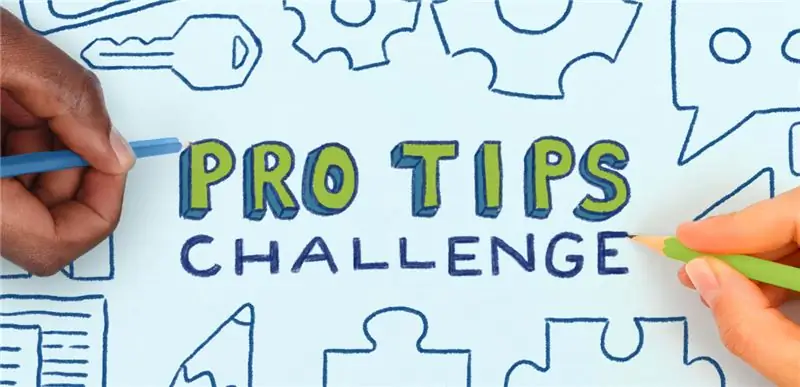
Więc to jest to!! Twoje TinyPi jest gotowe do pracy. Teraz idź i zagraj w kilka gier:)
Zalecana:
Kontroler gier DIY oparty na Arduino - Kontroler gier Arduino PS2 - Granie w Tekken z DIY Arduino Gamepad: 7 kroków

Kontroler gier DIY oparty na Arduino | Kontroler gier Arduino PS2 | Granie w Tekken z DIY Arduino Gamepad: Witajcie, granie w gry jest zawsze zabawne, ale granie z własnym niestandardowym kontrolerem do gier jest przyjemniejsze. Dlatego stworzymy kontroler do gier za pomocą arduino pro micro w tej instrukcji
Mobilne urządzenie do gier Raspberry Pi: 11 kroków

Mobilne urządzenie do gier Raspberry Pi: Czy kiedykolwiek chciałeś mieć możliwość grania w klasyczne gry wideo w podróży, ale nie byłeś pewien, skąd wziąć urządzenie zdolne do uruchamiania starych gier, czy też były one po prostu zbyt drogie? Następnie stwórz własną! To jest dokumentacja dotycząca budowy mojego Raspberry P
RPIEasy - urządzenie wieloczujnikowe oparte na RPI: 6 kroków

RPIEasy - RPI Based Multisensor Device: Jeśli ktoś planuje stworzyć jakieś czujniki DIY, to poza popularnym ESP8266 tanim i energooszczędnym "Raspberry Pi Zero W" model jest również sporą opcją. RPI Zero W kosztuje około 10 USD, a jego pobór mocy wynosi
OrangeBOX: Bezpieczne urządzenie do przechowywania kopii zapasowych oparte na OrangePI: 5 kroków

OrangeBOX: Bezpieczne urządzenie do przechowywania kopii zapasowych oparte na OrangePI: OrangeBOX to uniwersalne urządzenie do zdalnego przechowywania kopii zapasowych dla dowolnych serwerów. Twój serwer może zostać zainfekowany, uszkodzony, wyczyszczony, a wszystkie Twoje dane są nadal bezpieczne na OrangeBOX, a kto nie chciałby misji niemożliwej jak urządzenie do tworzenia kopii zapasowych, które po prostu pl
Urządzenie do gier IoT Code Breaker: 8 kroków

IoT Code Breaker Game Device: IoT, czyli Internet Rzeczy, to rozwijająca się dziedzina informatyki. Poniższe instrukcje pozwalają na stworzenie urządzenia będącego częścią IoT. Samo urządzenie może służyć do gry w łamacz kodów. Jeden gracz jest w stanie ustawić kod za pomocą
